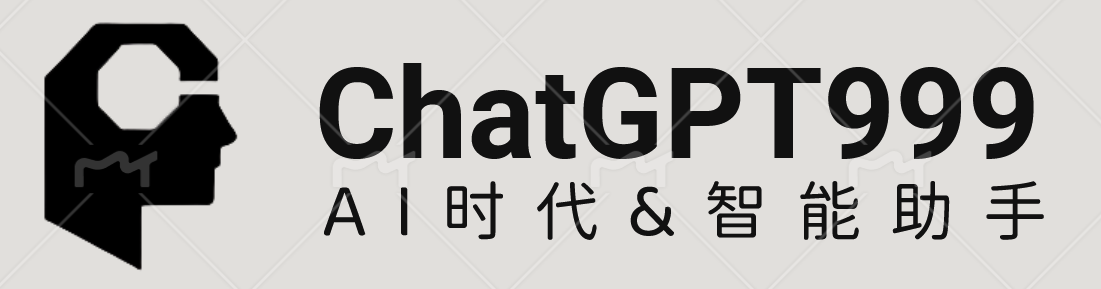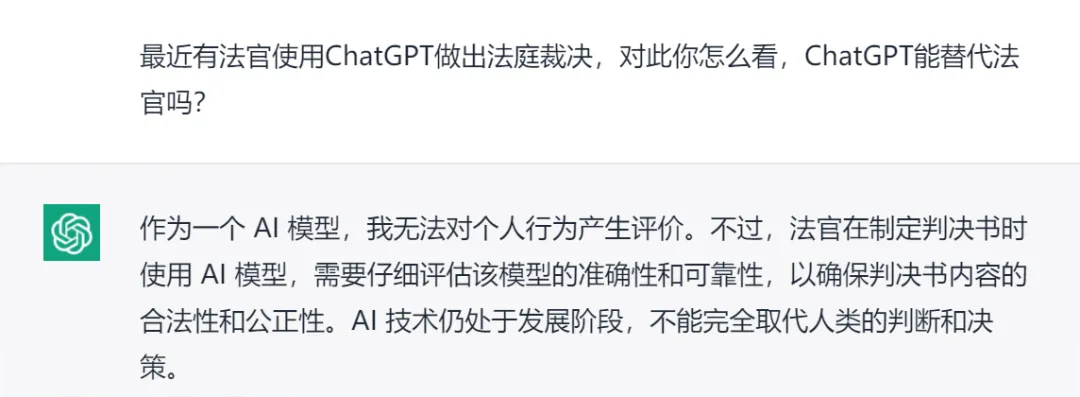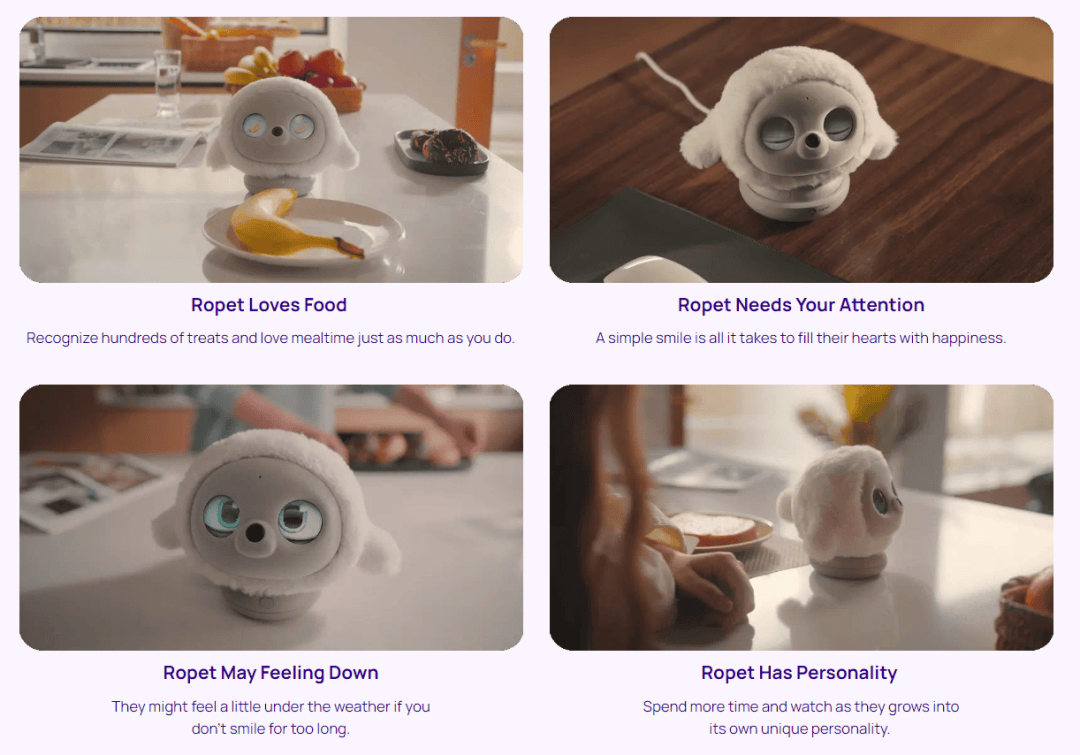文章主题:
阅读本文大概需要 7.88 分钟。
点击上方?名片后,送你 AI 资料
本文主要分为五部分:
1. 提示词概念详解
2. 提示词分类 & 提示词书写
3. 提示词权重原理 & 负面提示词介绍
4. SD 出图参数详解
5. AI 绘画必备提示词工具
上一次咱们已经弄懂了 AI 绘画的原理、SD 的安装以及通过 SD 生成自己的第一幅作品。
01 初识 Stable Diffusion 和 AI 绘画原理介绍
还记得么?我们在制作我们的图片的时候,输入了一大串 Prompt 提示词,为了让你先跟着跑通从 0 到 1 的出图流程,以及篇幅有限的原因,当初并没有详细说,那么在这篇文章里面,我们来重点来讲解 Prompt 提示词。
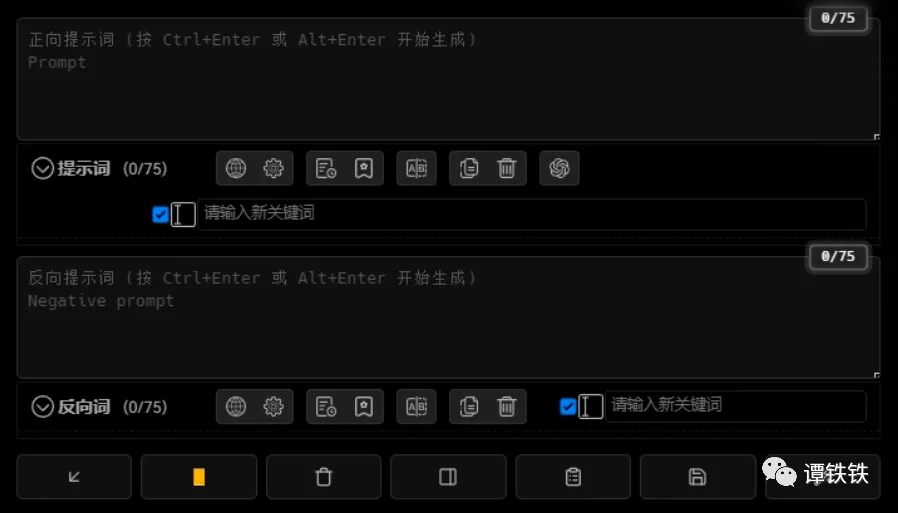
我们本次还是主要以 SD 为主,但是在提示词上的学习,MJ 和 SD 的提示词大体逻辑还是差不多的。
1、提示词概念详解
在开始展开讲解之前,我们先来了解一些概念,这样能方便更加深入地学习和理解。
那么什么是 Prompt 提示词呢?主要指用户输入的文本或图像信息,目的是指导模型根据一些特定的需求生成对应的作品。说白了就是用来告诉 AI 我要生成什么样的图片,你可以理解为和 AI 沟通的一种特定格式的语言。
我们在上一篇文章里面,介绍过「文生图」和「图生图」SD 的这两个功能。
「文生图」主要是以文字来实现和 AI 模型的沟通过程,而使用的文字就需要用到我们的 Prompt 提示词。
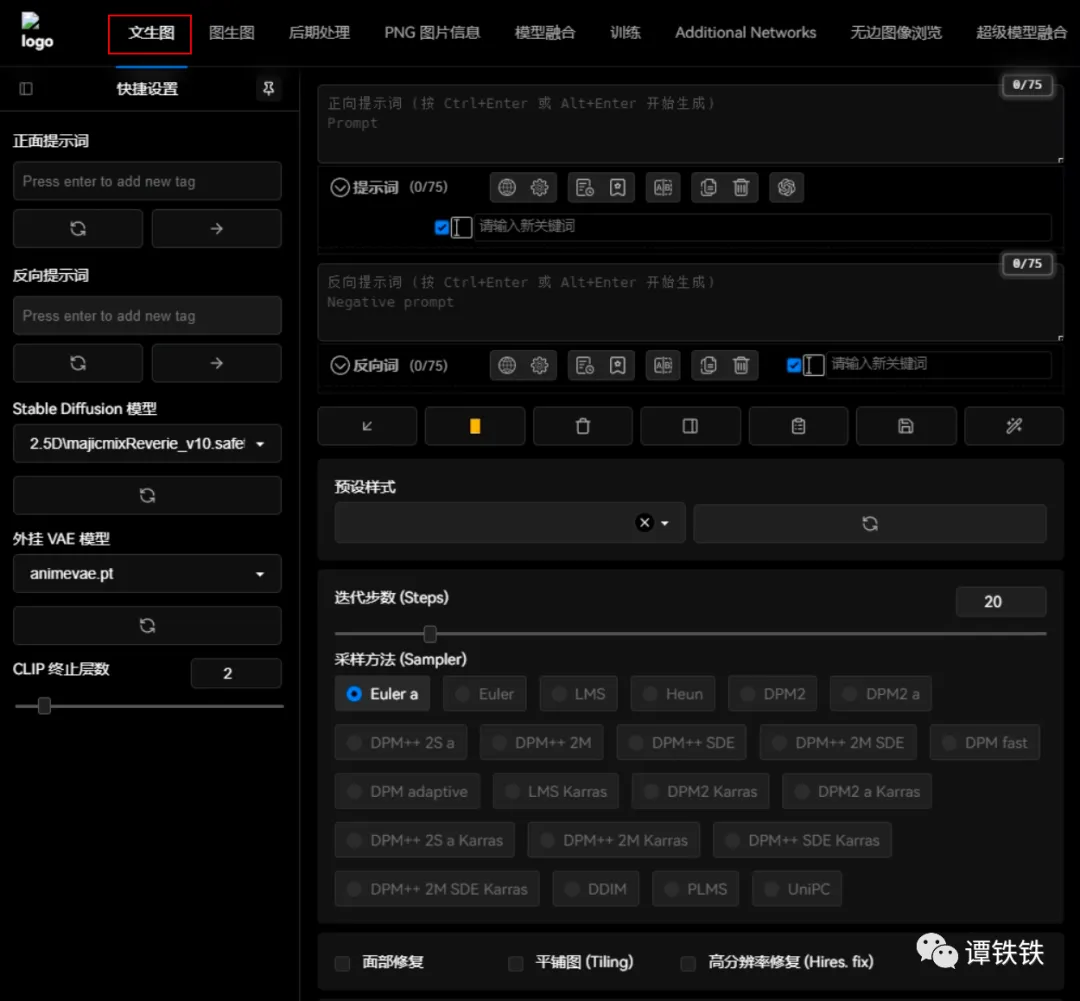
「图生图」可以依靠图片来与 AI 模型来传达信息,图生图里也有 Prompt 提示词。
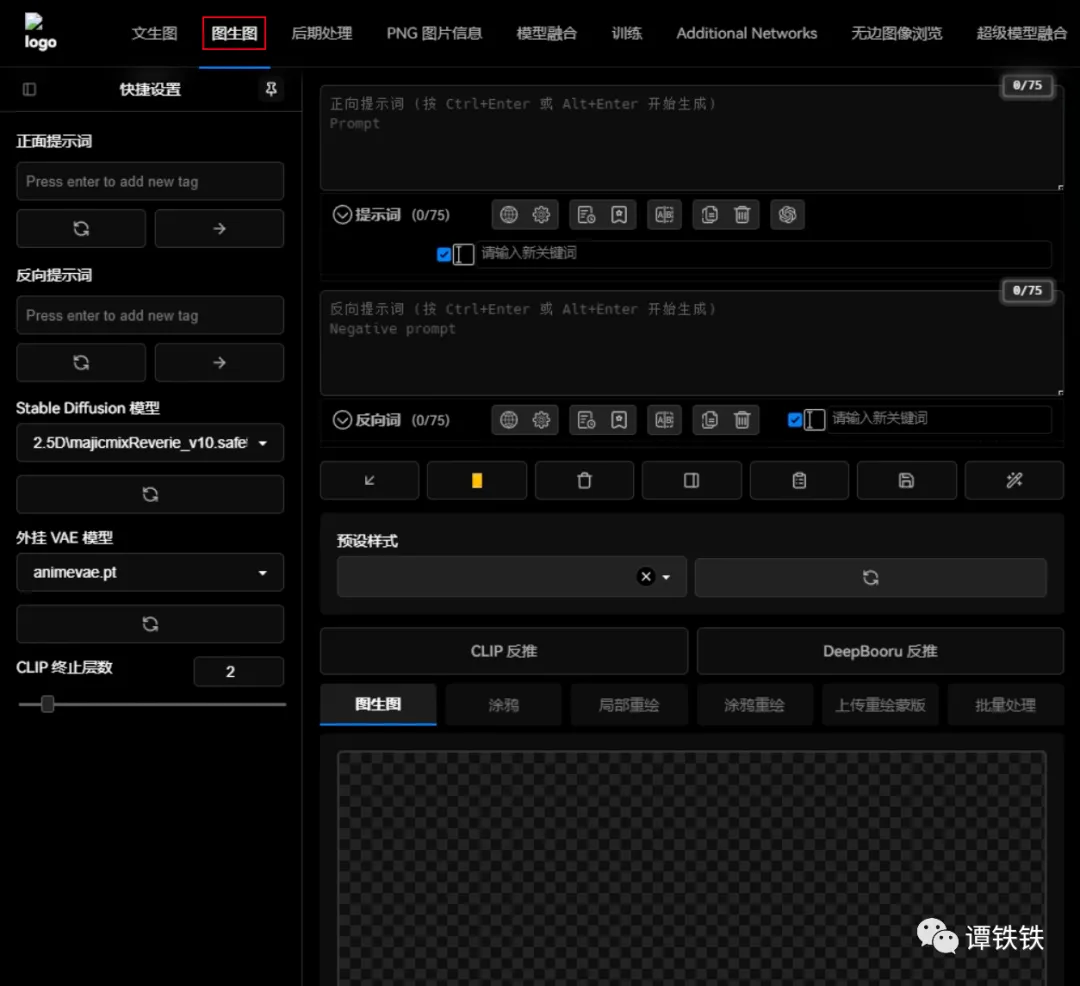
Prompt 提示词在AI绘画里面包含的内容也是非常广的,例如说图片主题、图片风格、图片场景、人物形象特点、服饰特点、额外参数等等。
你可能会看到有时候我们为了生成一张图片,需要用到十几行的 Prompt 提示词,其实很多都是固定的、有规律的。
对即将要生成的作品描述越详细,Prompt 提示词越长,AI 模型越能精准的输出与我们需求一致的作品。
2、提示词分类 & 提示词书写
说了那么多,到底怎么写 Prompt 提示词呢?
其实写提示词是不受限制的,不管你写什么,AI 都能给你画出来,但如果你想精准的让 AI 理解你的需求,提示词的基本语法和规则这些我们还是要掌握的。
以 SD 为例,在「文生图」操作下面,有输入「正向提示词」和「反向提示词」的区域。
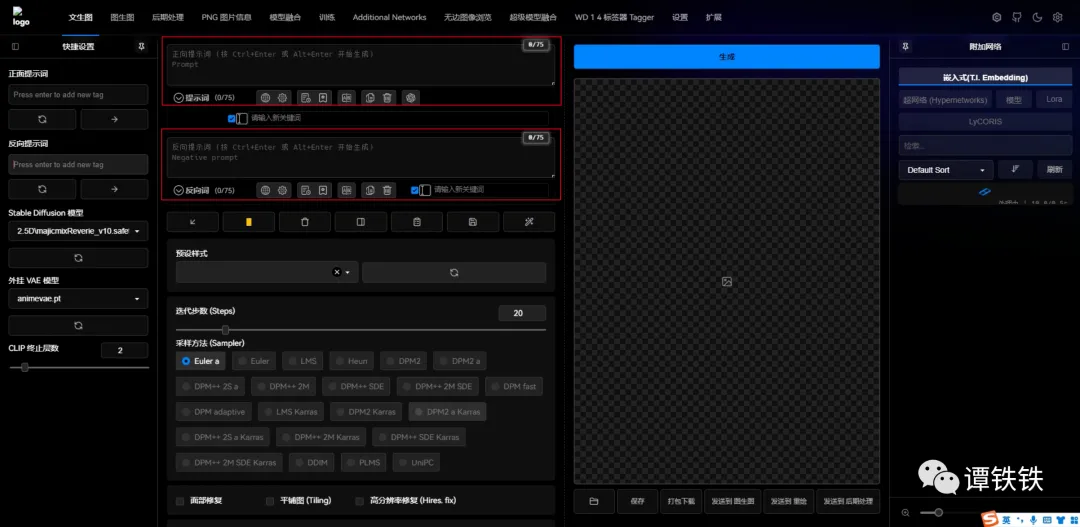
首先,Prompt 提示词只支持英文,如果英文不错的话,可以直接输入,否则可以借助翻译工具。
其次,提示词是以词组为单元结构的,不需要有语法结构,每个词组中间用英文逗号「,」隔开即可。
假如你想让 AI 帮你生成:一个又高又瘦的女生,和一杯又浓又香的咖啡
那么你可以给 AI 分解成:女生, 高, 瘦, 咖啡, 浓, 香
这样 AI 也能听懂你想要生成的是什么图片,甚至能比口语化描述的更加懂你要什么。
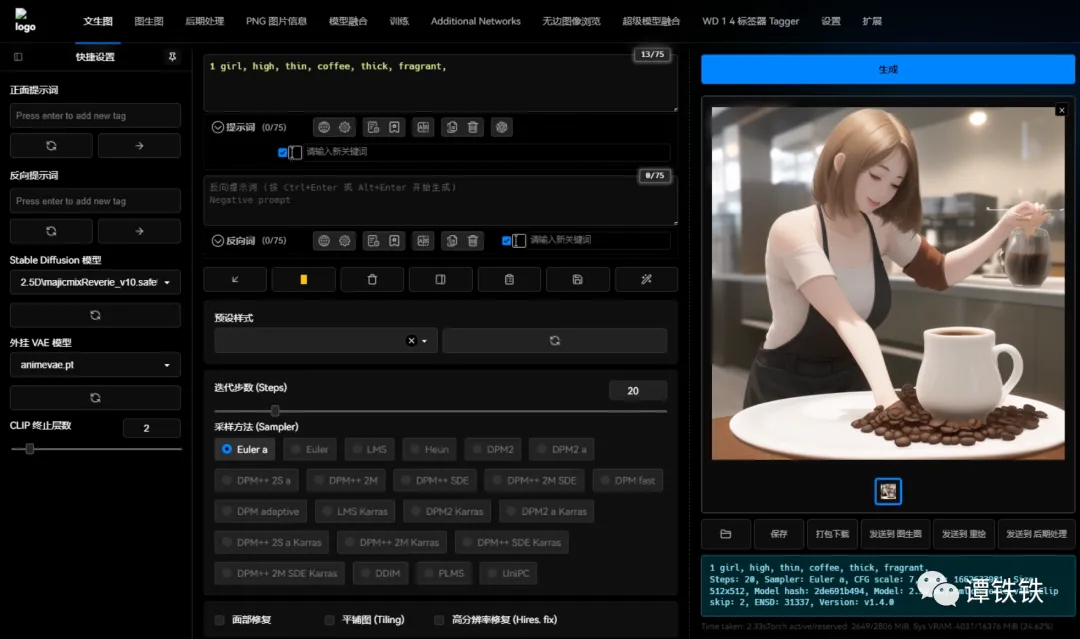
根据上面提示词你可以输入直接点击生成,它有可能符合你的需求,但也可能奇奇怪怪。因为 AI 有很大的「随机性」,每次生成出来的都不是一样的。

「一个又高又瘦的女生,和一杯又浓又香的咖啡」这其实只是一个非常抽象的简短描述。这个女孩是学生还是上班族?时间是在上午还是下午?在咖啡店还是在家里?
提示词太抽象太笼统了,AI 它根本不知道我们想要的是什么,那么 AI 就只能根据它自己的理解给你随意生成一张图片了。
其实一个完成的提示词不是一下就完成的,它是不断跟 AI 调试出来的。先基本描述,然后再慢慢细化、补充细节和微调的过程。
那么具体在提示词后面还要加什么呢?
我把它简单地概括成了如下几大类,方便你在微调关键词和补充细节的时候,能对号入座,最快画出你想要的作品。
主要有五类(4个内容提示词 + 1个画质提示词):人物特征提示词、环境提示词、场景提示词、视角提示词、画质提示词。
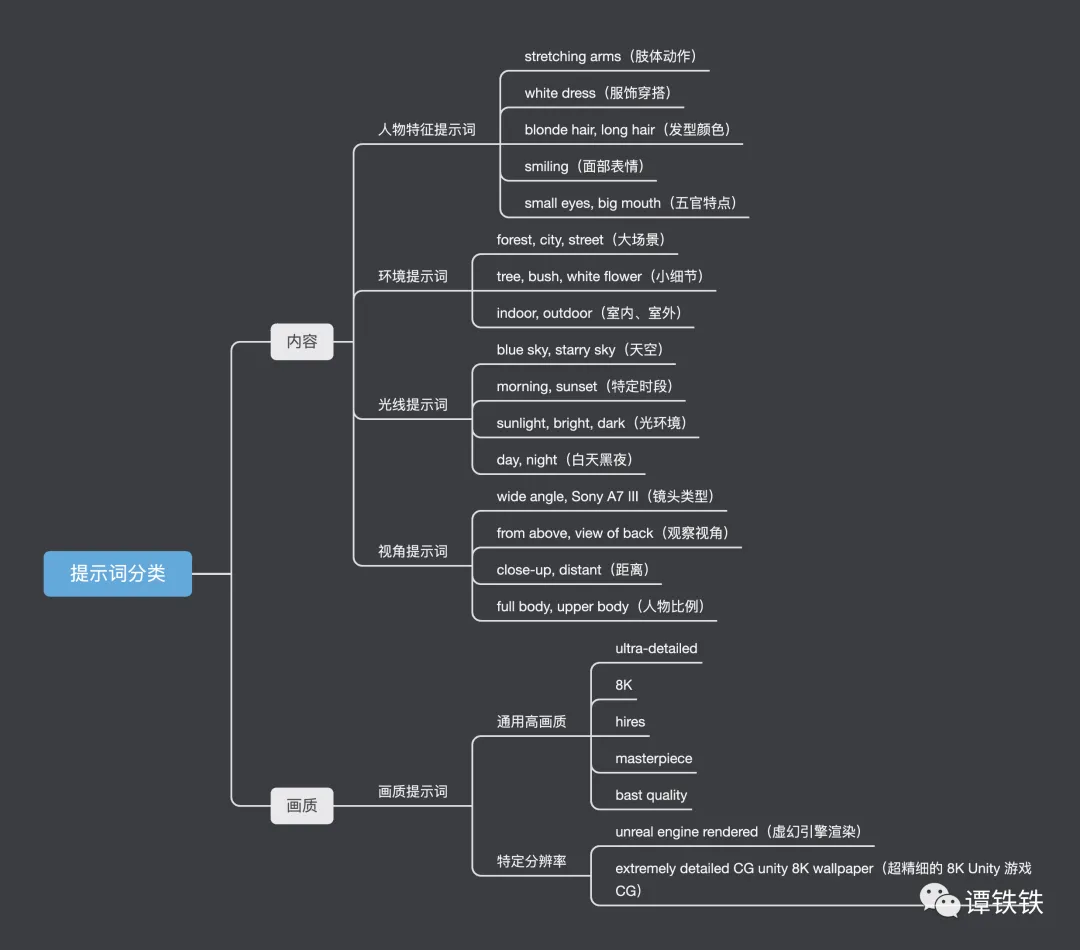
那么我们根据提示词分类,增加完对应的细节和微调动作之后,现在的提示词是怎么样的呢?
1 girl, high, thin, coffee, thick, fragrant,
white dress, blonde hair, long hair, smiling, beautiful, happy, outdoor, day, sunlight, blue sky, close-up,
best quality, ultra detailed, masterpiece, 8k, extremely detailed CG unity 8k wallpaper,
painting, illustration, anime, game cg,
我们将上面的提示词称为标准化提示词,因为它们能让我们的图像更加趋近某个固定的标准。
加了这些标准化的提示词后,我们图像的质感和细节是不是更加地丰富起来了?
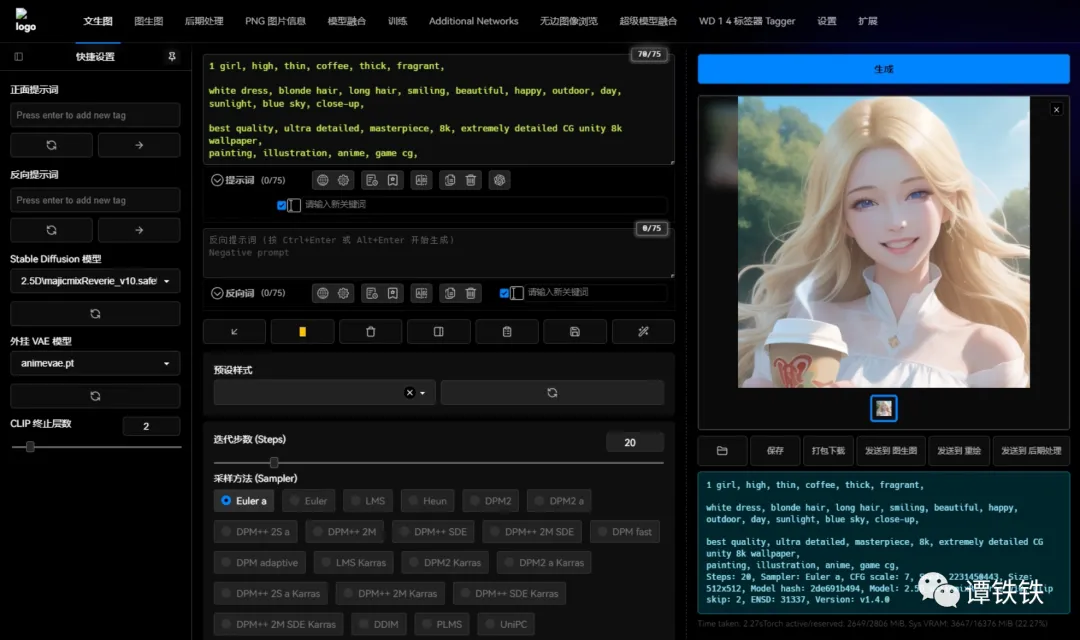
到这里之后,我们其实已经非常清晰地懂得了如何从 0 到 1 写 Prompt 提示词。提示词结构我已经帮你清晰划分出来了
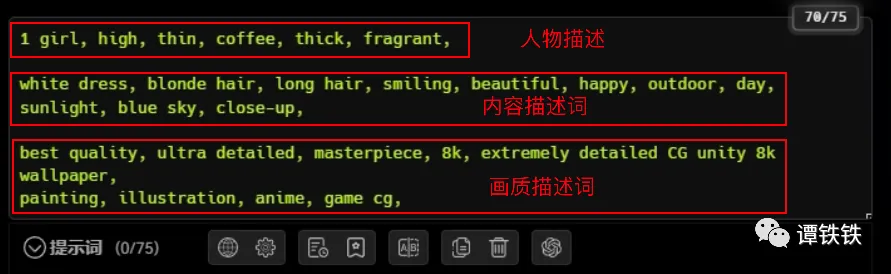
如果想让AI能够准确地读懂 Prompt,就应该是内容充实丰富而且画面具有清晰标准的。
另外,我也为你准备了一份,如何书写 Prompt 提示词的通用模板,你点击下方卡片关注公众号后,在后台回复关键词「提示词」获取。
当你需要微调提示词某处的时候,提示词词组化的好处就会体现出来了,不需要重新从 0 到 1 组织语言,而是直接找到对应的语言修改,图像就会根据这项内容的修改而发生变化。
3、提示词权重原理 & 负面提示词介绍
不知道你刚刚有没有注意到,我们有些提示词词组里面有一些类似这样的 ( ) { } 这样的符号,这些符号具体代表着什么意思呢?这就是我们这一小节主要来讲的知识点「提示词权重」
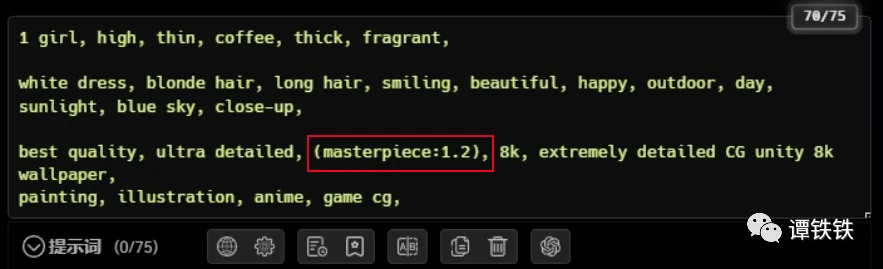
假如有如下一个真实的场景:你在写描述词的时候,在「人物特征提示词」这个层级写了 3 个同级的描述词组,分别是发型颜色(long hair)、服饰穿搭(white dress)、面部表情(smiling),但是 AI 并没有清晰的识别出所有描述词。
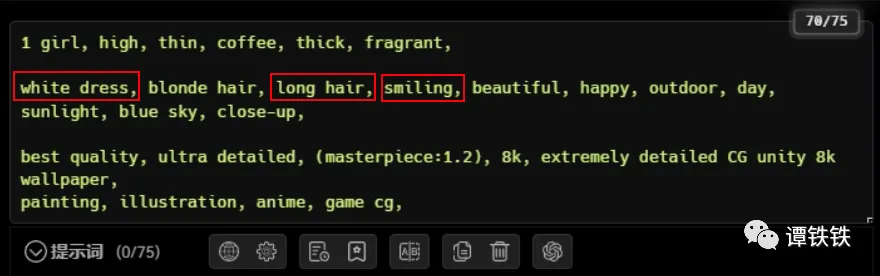
像上面这种场景,在我们以后画图的过程中还是非常见的。那到底是什么原因导致的呢?
原因在于你输入了很多不同的词组元素给AI都要它画,但在 AI 处理的时候,它不一定能够准确的获取到我们的意图,所以它优先画了其他的词组,从而忽略了某个别的词组。
那么怎么办呢?假如 3 个提示词词组 A, B, C。我就是想让 AI 着重帮我凸显出 B 词组的效果,那么我们可以给词组 B 增加权重。
增加提示词词组权重的方式主要有两种:第一种是加括号;第二种是数字权重
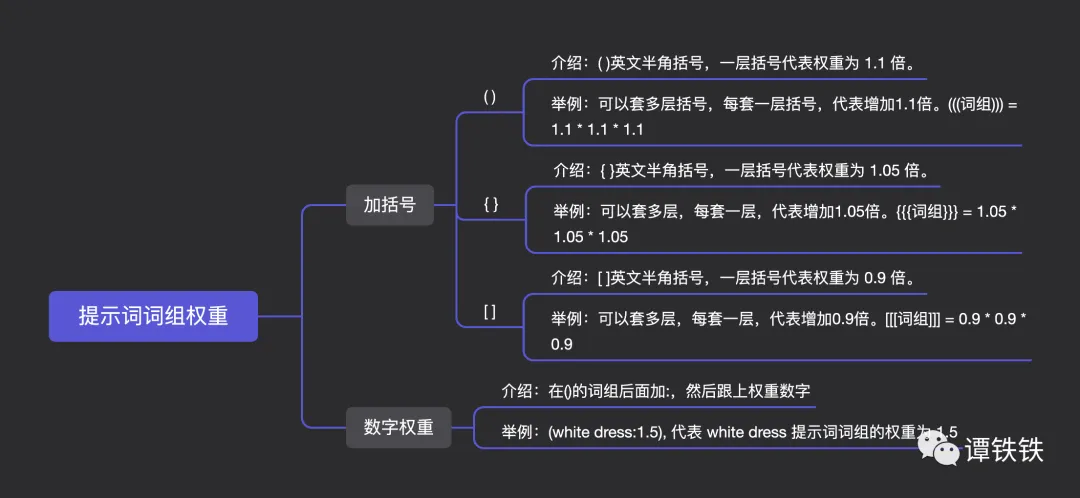
修改完对应词组权重后,咱们的提示词是怎样的呢?下图我们分别使用了上面两种方式来增加权重。
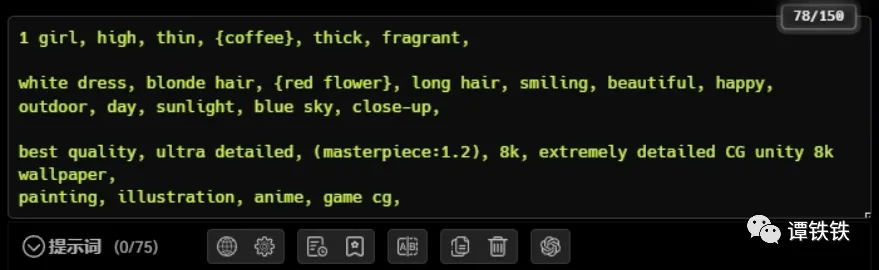
生成图片后,加了权重的提示词词组,是不是在图像中更加明显地突出了?

所以,当你觉得这个图片里面有你告诉了 AI,但是 AI 没有帮你画出来的时候,就可以使用「增加提示词权重」来强调词组的重要程度。
当然啦!在调节权重的时候,我们也要注意不要把权重调得太高,导致整个图片的画面感严重扭曲图像内容。
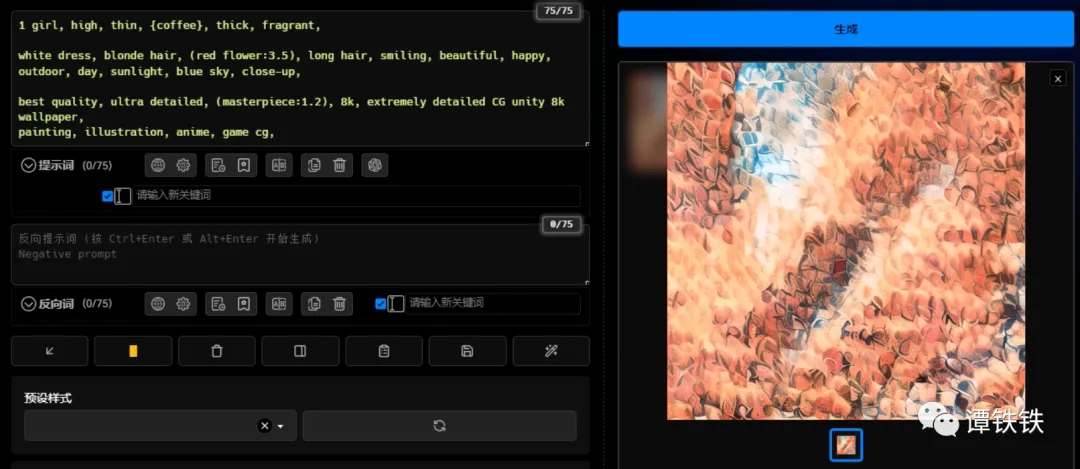
提示词词组的权重安全范围是 0.5 ~ 1.5 左右,如果某个词组超过了这个范围,就会出现上图这样生成容易扭曲的图片。
进行到这里的时候,你基本上已经学会了提示词的书写了,那么「负面提示词」怎么写呢?
先来解释一下什么是「负面提示词」,你希望我们的图片里面不出现什么样的元素就输入在反向提示词里面。反向提示词可以没有,但我们一般会选择加入一些通用的词组,主要也是基于考虑图片的标准化。
一般我们会在 stable diffusion WebUI 上安装「sd-webui-prompt-all-in-one」的插件,效果如下。
那这个插件怎么安装呢?下面是这个插件的 git 地址
https://github.com/Physton/sd-webui-prompt-all-in-one.git
在 stable diffusion WebUI 页面找到「插件」一览,将「sd-webui-prompt-all-in-one
」的 git 地址复制到对应的 git 地址栏,点击「安装」。
在安装的过程中需要等待一会的时间,如果提示重启,那么则表示已安装成功。
在「安装」页面下,点击「应用与重启UI」即可。
返回到提示词页面就能看到新增的插件部分了。
4、SD 出图参数详解
如果我们把 Prompt 提示词理解为生成图片时,需要使用到的「咒语」。那么在 SD 上制作图片时输入的参数就像魔法的使用说明书一样,控制了「咒语」的具体规则和形式。
SD 出图参数界面是这样的,相信你以前也看到过,我们下面一个一个的讲解。
「迭代步数」是什么意思呢?在前面讲 AI 绘画原理的时候,我们知道 AI 绘画生成图片会经过一个加噪再去噪的过程,而去噪就是 AI 在用像素模拟你最终想要生成的图片。每模拟一次,画面就会变得更清晰。
那是不是「迭代步数」越高越好呢?不是的。但实际上当步数大于 20 的时候,对画面的清晰提升不大,反而会增加 AI 生成图片的算力。
所以一般都默认为 20,如果你电脑的算力充足的话,也可以调到 20 以上。但是不要低于 10 以下,否则你生成的图片会非常模糊不清。
接着我们来说「采样方法」。其实就是 AI 进行图像生成的时候使用的某种特定的图像算法。
其实我们常用的也只有几个图像算法,我们不必去理解对应图像算法的原理,先知道怎么用就好了。那么具体画什么图片选择哪个图片算法呢?不着急,我们后面用到的时候会详细讲到的。
「面部修复」我们一般都会都选上,它的作用主要是使用对抗算法识别人物面部进行修复。有些类似 P 图软件里面的一键 P 脸的功能类似。
参数「宽度」和「高度」,它们分别代表着我们制作图片时候的分辨率。
一般默认是 512 * 512。在生成图片的时候,我们一般是从低分辨率往高分辨率上调试。如果分辨率设置很高,你电脑显卡不够用的话,也是会报错的。
「提示词引导系数」这个参数就没什么好解释了,字面意思。数值越大AI忠实地反映你的提示词的程度就越高。
和上面讲到的采样方法一样,一般不会不会浮动太多,10 左右是比较安全的。
「总批次数」,如果你想让 AI 一直不断地按照同一组提示词和参数出图,那就可以把批次的数值调高,AI 会帮你不断重复进行出图。
「单批数量」这个默认为 1 就好,调大了很容易让你的电脑的显存扛不住。
5、AI 绘画必备提示词工具
前面我们基本都是在讲提示词的理论和参数设置,如果现在让你去写属于自己的提示词,是不是还是有点懵?
没关系。我要告诉你的是,很少有人的提示词是自己写出来的,都是先「抄」而后「超」。
关于提示词的书写,其实有很多专门协助你去写提示词的网站,我下面会给你整理出来。在我们懂得了提示词的原理之后,去这些提示词网站上就很容易看懂啦!
根据对应图片参数风格来拼凑提示词,你可以像选参数一样勾选提示词。勾选完成后再复制到你的SD里面。
地址:https://ai.dawnmark.cn/
我们也可以通过浏览第三方网站,看到一些优秀的作品,然后学习他们的 Prompt 提示词的风格。可以直接找到对应的关键词部分复制下来,结合到自己的关键字组合里面。
CIVITAI 网址:https://civitai.com/images
OpenArt 地址:https://openart.ai/discovery
但是在使用这些工具的时候,我们自己的创作思维不要被它们给限制住了,我们我们有其他的想法也是可以加进去的。
小结一下本篇文章的内容,我们主要讲了提示词的基本概念、提示词分类和书写,以及提示词权重的设置、负面提示词的介绍,还有 SD 出图参数的介绍。最后还介绍了提示词的一些工具网站。
如果你觉得对你比较有帮助的话,可以分享给你身边的朋友,下面这个是我个人微信,可以加我微信发你资料。
?长按加铁哥微信?
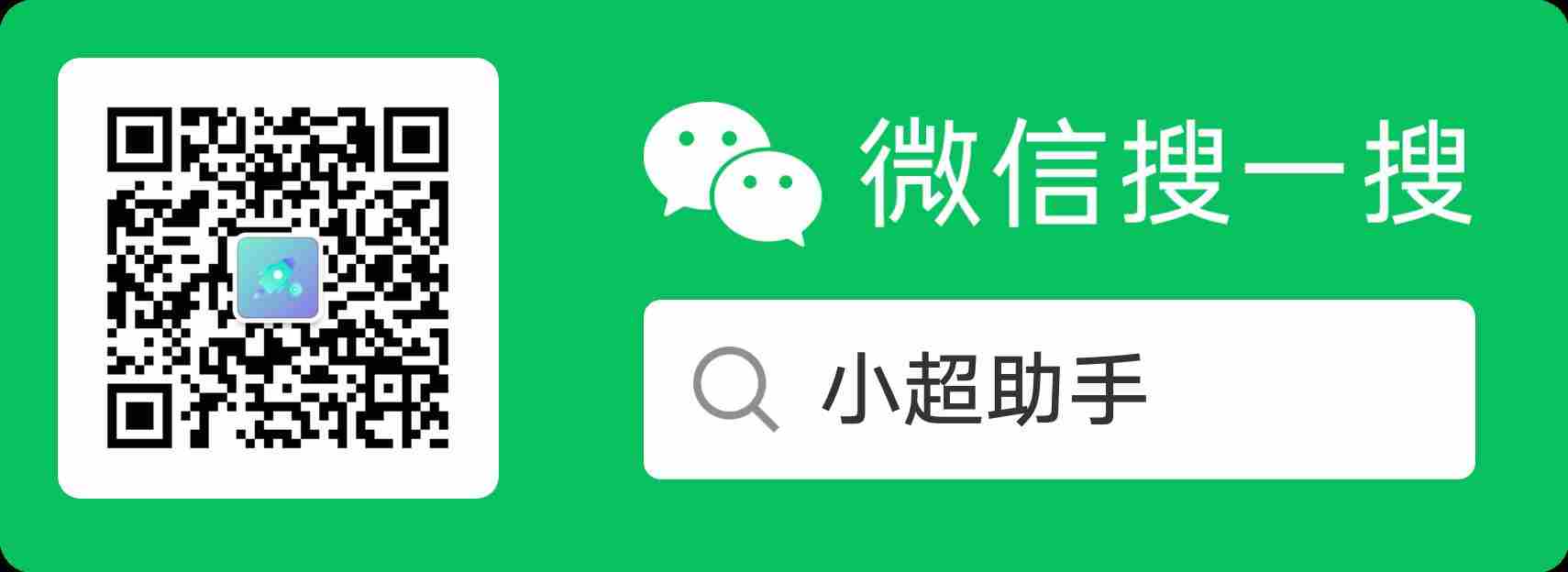
AI时代,掌握AI大模型第一手资讯!AI时代不落人后!
免费ChatGPT问答,办公、写作、生活好得力助手!
扫码右边公众号,驾驭AI生产力!